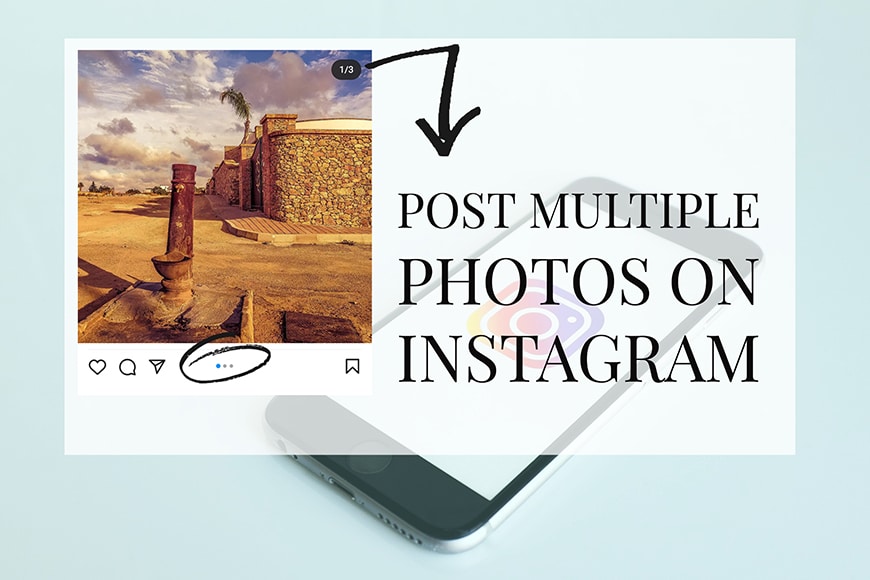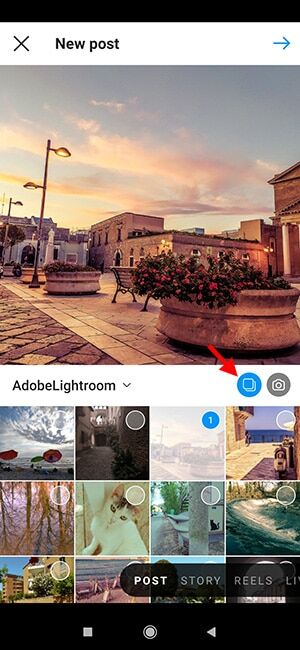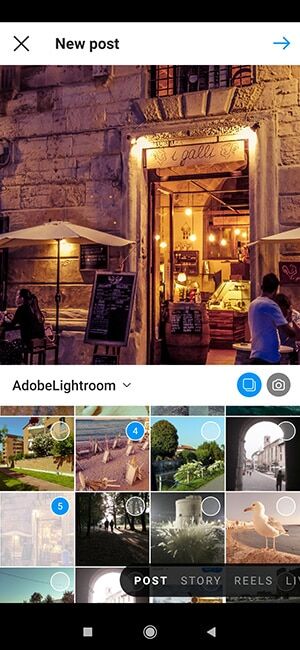De functie voor meerdere foto’s van Instagram is een geweldige manier om verschillende van je beste afbeeldingen in één bericht te laten zien.
Je kunt een bericht zelfs delen met meerdere video’s – tot tien foto’s en video’s tegelijk.
Hier is een gids over hoe het te doen. We zullen ook enkele van de meest voorkomende vragen beantwoorden over hoe je op Instagram kunt posten.
Laten we erin duiken!
Inhoudsopgave
Hoe plaats je meerdere foto’s op Instagram in 2023?
1. Tik op het pluspictogram bovenaan het scherm
Wanneer u Instagram opent, wordt standaard de startpagina weergegeven.
Op de bovenste balk ziet u een pluspictogram – dat is degene waarmee u uw inhoud kunt uploaden. Standaard wordt het geopend als een nieuw bericht.
Een andere manier om dit te doen is door naar je profielpagina te gaan en daar op het plusteken te tikken. In dit geval wordt het menu Maken geopend. Kies hier Plaatsen.
2. Tik op het pictogram met de dubbele afbeelding
Op de pagina Nieuw bericht ziet u een voorbeeld van uw afbeelding op de bovenste helft van het scherm en uw galerij op de onderste helft. Deze twee delen worden gedeeld door een menubalk.
Aan de linkerkant van de menubalk kunt u verschillende mappen openen om naar uw foto’s te zoeken.
Er zijn ook twee pictogrammen aan de rechterkant van de balk. Tik op het pictogram aan de linkerkant dat eruitziet als een vierkant met afgeronde hoeken bovenop een ander.
Dit is de knop Meerdere selecteren – tik erop.
3. Tik op de afbeeldingen die u wilt opnemen
Zodra u op de knop Meerdere selecteren tikt, ziet u een paar wijzigingen.
Allereerst verdwijnt de bijsnijdknop – dus het is belangrijk dat je je afbeeldingen in vierkant formaat hebt als je niet wilt dat Instagram ze bijsnijdt.
De andere wijziging is op de galerij. Alle afbeeldingen hebben nu cirkels en de eerste heeft een nummer 1 binnen die cirkel. Als u op een andere afbeelding tikt, krijgt deze het nummer 2 enzovoort, tot 10.
Houd er rekening mee dat de nummers ook de volgorde toewijzen waarin ze op het bericht worden weergegeven. Als u per ongeluk op een foto tikt, tikt u er gewoon nogmaals op om het nummer te verwijderen en uit de selectie te halen.
Als je klaar bent, tik je op de pijl in de rechterbovenhoek van het scherm – dat is de knop Volgende.
4. Een filter toepassen
Op het volgende scherm vind je de filters – net zoals je zou doen op een gewone post. Er is echter geen optie Bewerken.
Als u besluit een filter toe te passen, moet u er rekening mee houden dat het standaard het gekozen filter voor alle foto’s gebruikt. Als u dat niet wilt, tikt u op elke afbeelding en wijzigt u de filters afzonderlijk.
Tik op de pijl in de rechterbovenhoek om naar het volgende scherm te gaan wanneer je klaar bent.
5. Voeg bijschriften, tags en andere instellingen toe
Dit is het laatste scherm voordat je het plaatst. Hier kun je bijschriften en hashtags schrijven die van toepassing zijn op alle foto’s in het bericht. Hetzelfde geldt voor de locatie en geavanceerde instellingen – ze zullen hetzelfde zijn voor alle afbeeldingen.
Het enige dat u afzonderlijk kunt doen, is tags toevoegen. Als je klaar bent, tik je gewoon op het vinkje rechtsboven en dit zal je bericht publiceren.
Als je nu naar je feed gaat, zie je de eerste afbeelding en een paar stippen eronder die het aantal foto’s in het bericht vertegenwoordigen – dat is ook hoe andere mensen het zullen zien.
Wanneer iemand op die foto tikt, moet hij naar links scrollen om de andere afbeeldingen te zien. Terwijl ze scrollen, verschijnt er een getal bovenaan om aan te geven hoeveel afbeeldingen er zijn en welke je ziet – bijvoorbeeld 1/10, 2/10,3/10 enzovoort.
Meerdere foto’s Instagram Veelgestelde vragen
Waarom laat Instagram me niet meerdere foto’s plaatsen?
Veel mogelijkheden kunnen dit veroorzaken, maar ze hebben allemaal een oplossing omdat de functie beschikbaar is voor alle gebruikers en apparaten. Probeer uw app bij te werken of zoek naar advies op forums over het oplossen van problemen met uw specifieke telefoon.
Is het beter om één foto of meerdere foto’s op Instagram te plaatsen?
Het hangt allemaal af van wat je wilt laten zien en hoe je dat verhaal wilt vertellen – er is geen betere manier. Het is een stijlkeuze in het geval van een persoonlijk account of een marketingstrategie in het geval van een zakelijk account.
Hoe plaats je meerdere afbeeldingen van verschillende groottes naar Instagram?
Als je afbeeldingen verschillende formaten hebben, snijdt Instagram ze bij wanneer je je bericht uploadt. Als je niet wilt dat dit gebeurt, moet je een foto-editor gebruiken om het formaat van je afbeeldingen te wijzigen voordat je ze uploadt naar Instagram.
Hoe snijd je foto’s op Instagram niet meerdere bij?
Als je niet wilt dat Instagram je foto’s bijsnijdt wanneer je ze meerdere op Instagram uploadt, moet je ze van tevoren opmaken als een vierkante afbeelding (1080 x 1080). Je kunt dat doen met elke fotobewerkingsapp of -software.
Laatste woorden
Het plaatsen van meerdere afbeeldingen op één Instagram-bericht is een eenvoudige en originele manier om je inhoud te presenteren – het zorgt er ook voor dat mensen interactie hebben met je feed.
Probeer het eens en laat ons weten hoe het gaat in de comments sectie.


Bekijk deze 8 essentiële tools om je te helpen slagen als professionele fotograaf.
Inclusief tijdelijke kortingen.
Lees hier meer